 サル助手
サル助手APEXがラグい…カクカクして上手く動かないし、イライラする…。



まぁまぁ落ち着くんじゃ。今すぐできる対処法と根本的な対処法を紹介するからのう。
全世界で大人気の「APEX」。熱中している人も多いのではないでしょうか。ただ、たまにカクカクしてまともなプレーができなくなりませんか?
この記事では、「APEXがラグい…」と感じた時に今すぐできる対処法を紹介。致命的なラグを直して、快適にAPEXを楽しみたい人は、ぜひ参考にしてください。
APEX以外でも、「なんだか最近ラグが多いな…」と感じていませんか?もしかしたら、使っているネット回線が原因かもしれません。心当たりのある人は、こちらの章から読み進めてください。
APEXがラグい根本の原因は?
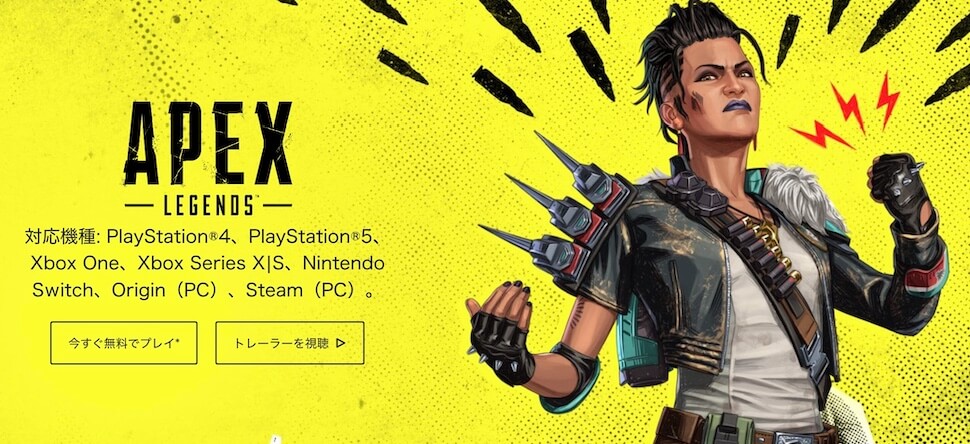
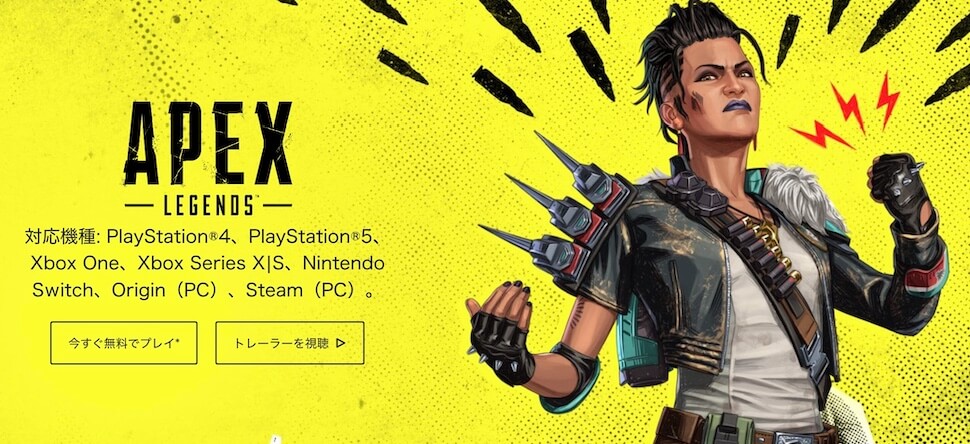
画像引用:APEX 公式サイト
APEXのラグがひどくなる根本の原因はなんなのでしょうか?
考えられる原因は大きく分けて3つあります。まずは根本の原因を把握してから対処していきましょう。
- 回線速度が遅い
- 回線の応答速度(Ping値)が遅い
- 回線速度が安定していない
原因1.回線速度が遅い
まず考えられるのが、「回線速度が遅くなっている」ということ。回線速度が出ていないと、オンラインゲームはまともに楽しめません。
では、どれくらいの速度が出ていれば快適にゲームがプレイできるのでしょうか?
速度の目安は以下の通りです。
【downloadの目安】
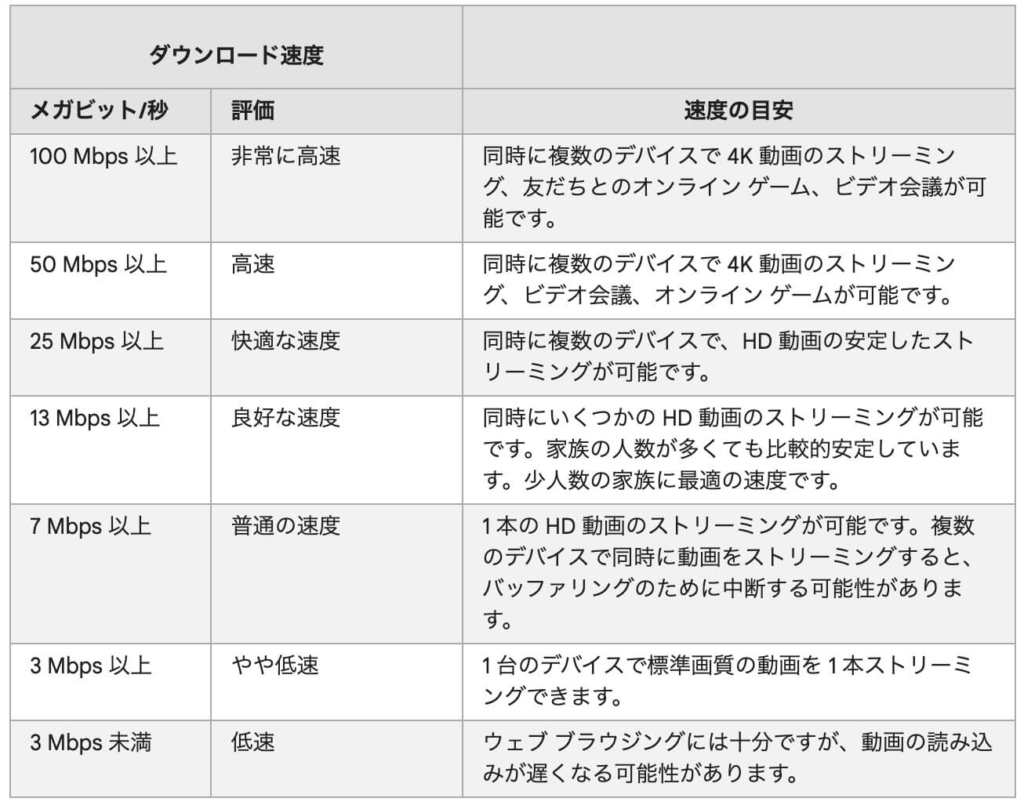
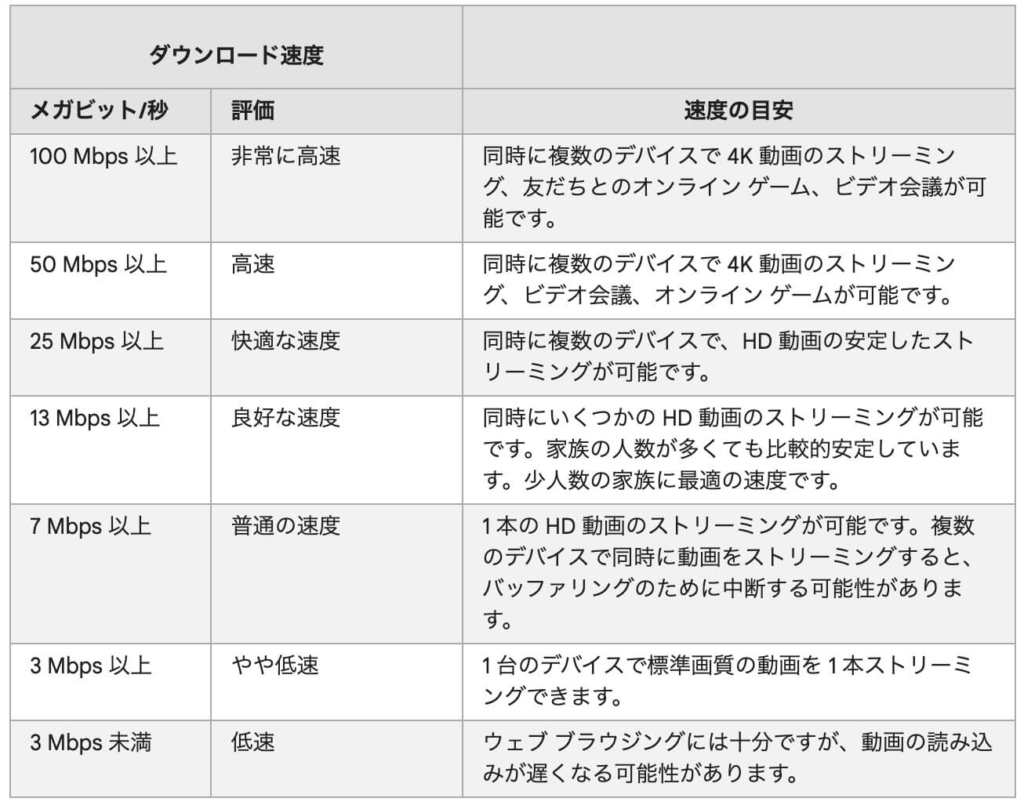
画像引用:Google Nestヘルプ「インターネットの速度をテストする」



APEXを快適に楽しみたいのなら、最低でも50Mbpsは出ていないと厳しいのぅ。
自分のネット回線が、どれくらいの速度がでているのか確認してみましょう。Speedtestを使えば、一瞬で確認できます(←リンクをクリックした瞬間計測が始まります)。


| ping(ms) | 回線の応答速度 数値が低い方が速い |
| download(Mbps) | 1秒間に受信可能なデータ量 数値が高い方が速い |
| upload(Mbps) | 1秒間に送信可能なデータ量 数値が高い方が速い |
もしも、ダウンロードの速度が50Mbpsを切っているようでしたら、次の章にある対処法を試してください。
「bps」とは?
通信速度を測る際の単位のbps(bits per second)。これは「1秒間でどれだけのデータを送信できるか」を示す数値のこと。数字が大きいほど通信速度が速いです。
・1,000bps =1kbps
・1,000kbps =1Mbps
・1,000Mbps=1Gbps
原因2.回線の応答速度(Ping値)が遅い
次に考えられるのが、回線の応答速度である「Ping値」が高い可能性です。
「Ping値」が高いと、処理した行動がゲーム内に反映されるまでのタイムラグが大きくなります。「Ping値」は数値が低いほどラグが少なくなり、一般的に50msを超えてくるとゲームに支障が出やすいです。
【pingの目安】
| スピード | ping |
|---|---|
| かなり速い | 15ms以下 |
| 速い | 16ms〜35ms |
| 普通 | 36ms〜50ms |
| 遅い | 51ms〜100ms |
| かなり遅い | 101ms以上 |



Ping値も、Speedtestを使えばすぐにわかるぞ。確認してみるのじゃ。
原因3.回線速度が安定していない
「回線速度が安定していない」ことが原因かもしれません。
朝と夜で、速度に多少の差が出ることは仕方ありません。夜はネットを利用している人が増えるので、どうしても速度が出にくくなります。
このような差ではなく、「ネットが途切れることが多い」「極端に速度が遅い」などの場合は、回線が安定していないといえます。



回線速度が安定しない場合は、ネット回線自体を変えることをおすすめじゃのぅ!
APEXがラグい…対処法5つを紹介!


画像引用:APEX 公式サイト
APEXが重いと感じた時の対処法を5つ紹介します。今すぐできるものもあるので、参考にしてください。
- 端末を再起起動する
- ルーター・ONUを再起動する
- 無線LAN規格と周波数帯を確認する
- 有線LANに変更する
- キャッシュクリア・ストレージ整理する(PC版の場合)



ラグが直る可能性が高い順に紹介するからのう。
対処法1.端末(PC/PS4/PS5/Switch)を再起動する


まずは、使っている端末(PC/PS4/PS5/Switch)を再起動してみましょう。端末を再起動することで、動作不良が修復されることがあります。



長い間、端末を起動したままだと処理速度が遅くなるんじゃ!まずは、騙されたと思って一度再起動してみてくれ。
対処法2.ルーター・ONUを再起動する


ルーターやONUを使っているのなら、これらの機器を再起動してみましょう。
接触不良などが直り、ゲームがスムーズにできるようになるかもしれません。



ルーター・ONUの再起動方法は、機種によってまちまちじゃ。取扱説明書を読んで試すんじゃぞ。
対処法3.無線LAN規格と周波数帯を確認する
| 無線LAN規格 | 最大通信速度 | 周波数帯 |
|---|---|---|
| IEEE 802.11a | 54Mbps | 5GHz |
| IEEE 802.11b | 11Mbps | 2.4GHz |
| IEEE 802.11g | 54Mbps | 2.4GHz |
| IEEE 802.11n | 600Mbps | 2.4GHz/5GHz |
| IEEE 802.11ac | 6.9Gbps | 5GHz |
| IEEE 802.11ax | 9.6Gbps | 2.4GHz/5GHz |
※ELECOMを参考に作成
無線LANには、6つの規格があり、それぞれ最大速度や周波数帯が異なります。販売されている無線LANの多くは、複数の規格を切り替えて利用可能です。
PS4やSwitchは速度の速い「IEEE 802.11ac」に対応しているので、11acに切り替えてみましょう。
また、周波数帯を切り替えることで通信速度の安定性を保てるかもしれません。
| 5GHz | ・障害物に弱い ・電波干渉しにくい |
| 2.4GHz | ・障害物に強い ・電子レンジ、Bluetoothなど電波干渉しやすい |
2.4GHz周波数帯は、電波同士がぶつかって通信速度に影響を与える場合があります。オンラインゲームをする場合は、「5GHz帯」に切り替えて無線LANを使いましょう。



ルーターを買い換えようと思っているのなら、NECの「Aterm WX3600HP」がおすすめじゃ。ハイスペックなのに1万5千円ほどで、コスパがいいのう。
対処法4.有線LANに変更する


無線LANを使っている人に対して対処法を伝えました。しかし、APEXでのパフォーマンスを最大限発揮したい人は「有線LAN」を使いましょう。
有線LANは無線LANに比べて、その他の電波影響を受けにくく、圧倒的に速度が安定しています。
APEX以外にもオンラインゲームを頻繁にする人は、可能ならば有線LANの利用がおすすめです。
注意!LANケーブルのカテゴリーを確認して購入しよう
LANケーブルには、カテゴリーという規格が存在します。古い規格だと、通信回線ルーターが高スペックでも、その性能を最大限活かせません。
| カテゴリー | 最高通信速度(理論値) |
|---|---|
| CAT5(カテゴリー5) | 100BASE-TX(100Mbps) |
| CAT5e(カテゴリー5e) | 1000BASE-TX(1Gbps) |
| CAT6(カテゴリー6) | 1000BASE-TX(1Gbps) |
| CAT6A(カテゴリー6A) | 10GBASE-T(10Gbps) |
| CAT7(カテゴリー7) | 10GBASE-T(10Gbps) |
| CAT8(カテゴリー8) | 40GBASE-T(40Gbps) |
※ELECOMを参考に作成
お使いのLANケーブルがCAT5(カテゴリー5)だと、有線LANが速度が安定しない原因になっている可能性があります。
CAT5e(カテゴリー5e)以上のケーブルに取り替えましょう。
対処法5.キャッシュクリア・ストレージ整理する(PC版の場合)
キャッシュとは、いわば「履歴」のようなものです。キャッシュをクリアすることで、PCの処理速度が速くなる可能性があります。
また、デバイスの中で使っていないデータを削除し、ストレージを整理することも有効です。デバイスのデータ容量自体の重さが、動作の重さに繋がっていることがあります。



簡単な方法じゃが、これでいつも通りに戻る場合も多いんじゃ。
APEXがラグくならない設定(PC/PS4/Switch)
ここからは、APEXのラグが少なくなる設定方法を紹介していきます。
PCの設定方法
PCの設定方法は、動画で確認する方が遥かにわかりやすいです。以下の動画を参考に設定してみてください。
PS4の設定方法
・「画面設定」→「モーションブラー」をオフにする
・「設定」→「リプレイを記録」をオフにする
・「ゲームUI」→「ネットデバックのステータス」をオフにする
・「オーディオ」→「サウンドエフェクトを視覚化」をオフにする
PS4本体の設定を変えて速度を爆速にする方法
・「設定」→「ネットワーク」→「インターネット接続を設定する」→「LANケーブルを使う」→「カスタム」→「自動(IPアドレス設定)」→「指定しない(DHCPホスト名)」→「手動(DNS設定)」→「プライマリーDNS」を1.1.1.1「セカンダリーDNS」を8.8.8.8にする→「手動(MTU設定)」で確認したMTUの数値を入れる(例:1500や1460など)→「使わない(プロキシーサーバー)」→「インターネットの接続を診断する」→完了
Switchの設定方法
・「設定」→「ネットデバックのステータス」をオフにする
・「設定」→「画面の設定」→「FPSの表示」をオフにする
セーブデータをSDに入れている人は、本体に移動させることで速度が速くなる可能性が高いです。「設定」→「データの管理」→「本体/SDカード間のデータ移動」→「本体保存メモリーに移動」でできます。



Switch対応のLANアダプターなども活用すれば、さらにラグは減るぞ
APEXのラグがどうしても直らない場合、ネット回線を変えよう
APEXのラグがどうしても直らないのなら、ネット回線を変えるのもありです。
今使っているネット回線は何でしょうか?ネット回線には、ポケットWiFi・マンションの無料WiFi・光回線など色々な種類があります。
APEXなどのオンラインゲームを頻繁にする人には、光回線が断然おすすめです。
オンラインゲームをよくする人に光回線がおすすめな理由
| 光回線 | ポケットWiFi | ホームルーター | |
|---|---|---|---|
| ping | 24.2ms | 86.0ms | 81.4ms |
| download (下り) | 302.2Mbps | 37.3Mbps | 43.5Mbps |
| upload (上り) | 223.1Mbps | 8.6Mbps | 7.6Mbps |
みんなのネット回線速度を参考
光回線がおすすめな理由は、速度に関する数値が圧倒的に優れているからです。



ポケットWiFiやホームルーターと比較してみても一目瞭然じゃのう。
これからもオンラインゲームをするのなら、思い切ってこの機会に速度が速い光回線に乗り換えるのもおすすめです。ラグにイライラすることが圧倒的に減るでしょう。
参考記事:「光回線のおすすめ9選|20社の速度と料金を比較・ランキング!」
【2023年】おすすめの光回線を紹介
光回線は数多くあります。使っているスマホと合わせて選ぶと割引が適用されてお得です。
2023年現在、おすすめの光回線とおすすめのキャンペーンを行っている窓口をまとめました。
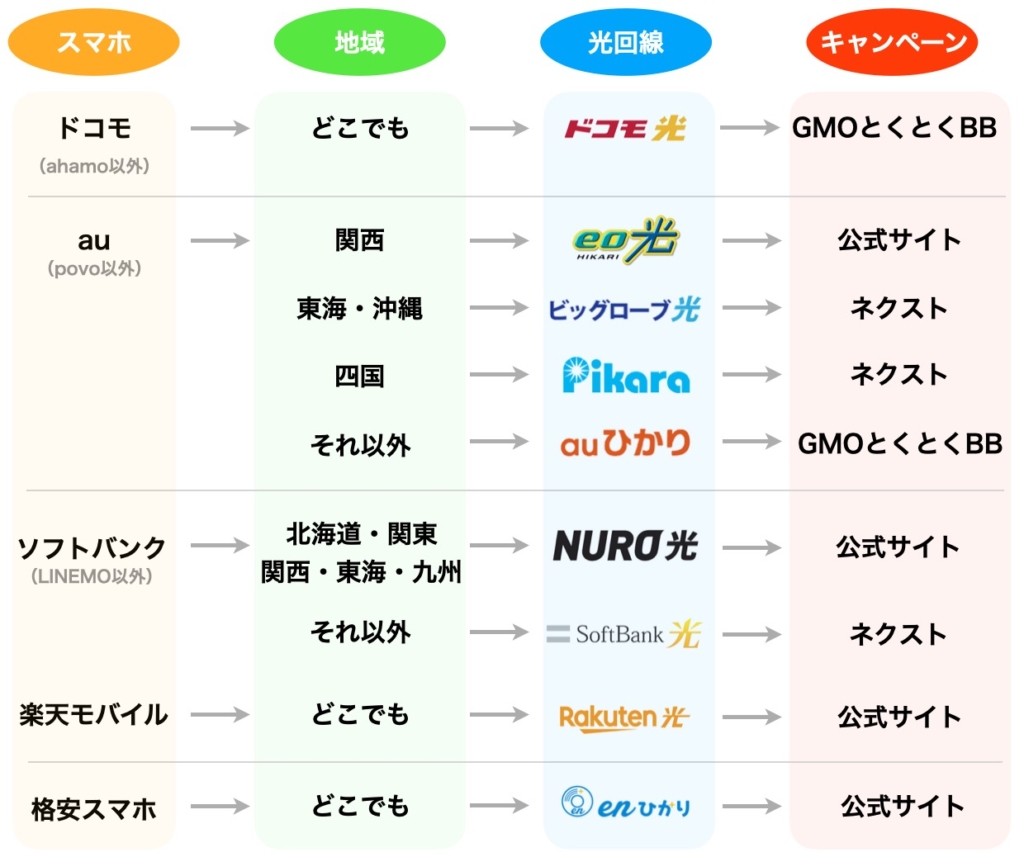
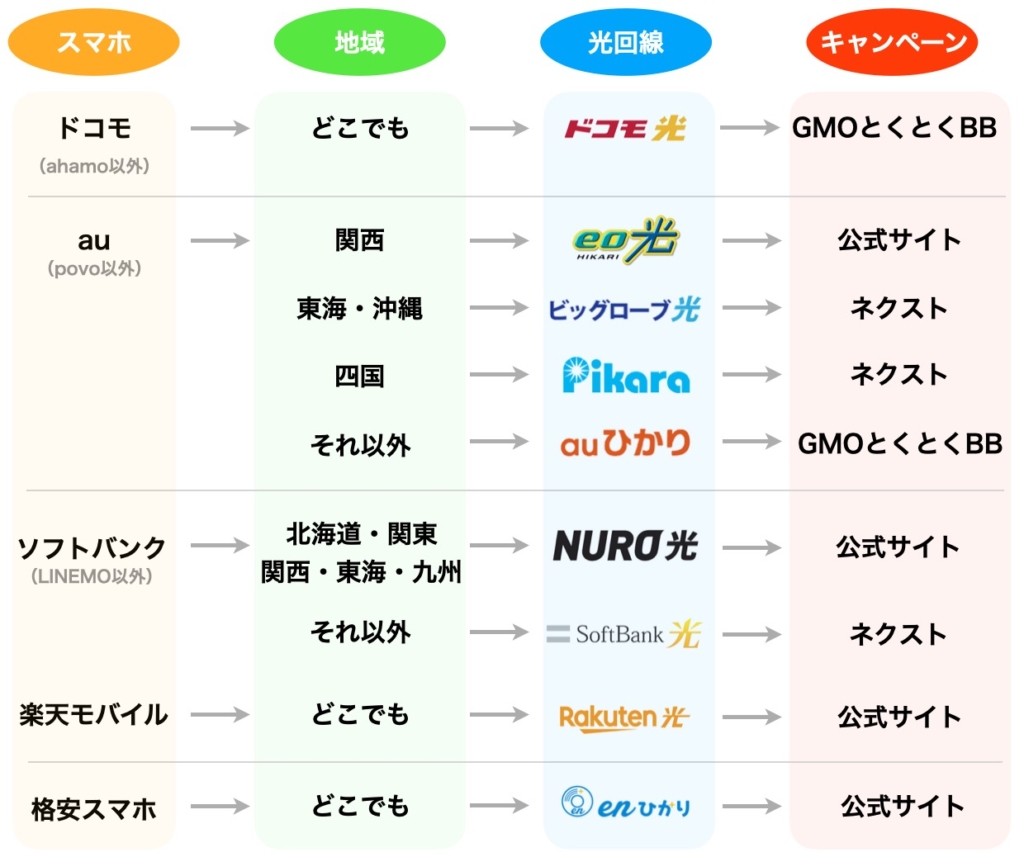
- ドコモ光→GMOとくとくBB
- eo光→公式サイト
- ビッグローブ光→ネクスト
- ピカラ光→ネクスト
- auひかり→GMOとくとくBB
- NURO光→公式サイト
- ソフトバンク光→ネクスト
- 楽天ひかり→公式サイト
- enひかり→公式サイト
ちなみに各光回線の平均速度は以下の通りです。
| 光回線 | ダウンロード速度 | Ping値 |
|---|---|---|
| ドコモ光 | 355.78Mbps | 22.57ms |
| eo光 | 503.73Mbps | 20.9ms |
| ビッグローブ光 | 245.26Mbps | 20.74ms |
| ピカラ光 | 384.61Mbps | 19.02ms |
| auひかり | 430.18Mbps | 20.32ms |
| NURO光 | 501.89Mbps | 12.8ms |
| ソフトバンク光 | 313.0Mbps | 17.19ms |
| 楽天ひかり | 218.37Mbps | 26.84ms |
| enひかり | 342.65Mbps | 20.98ms |
みんなのネット回線速度を参考
どの光回線もダウンロード速度が200Mbpsを超えており、Ping値も20ms前後です。快適にオンラインゲームを楽しめる速度が出ています。



お得で高速な光回線を選んで、思う存分にAPEXを楽しむんじゃ!
まとめ
APEXがラグい場合の対処法をまとめました。
5つの対処法
・端末を再起起動するルーター
・ONUを再起動する
・無線LAN規格と周波数帯を確認する
・有線LANに変更する
・キャッシュクリア・ストレージ整理する(PC版の場合)
それでも直らない場合は、ネット回線の見直しを考えましょう。上記の表を参考にして、自分にぴったりの光回線を見つけてくださいね。










